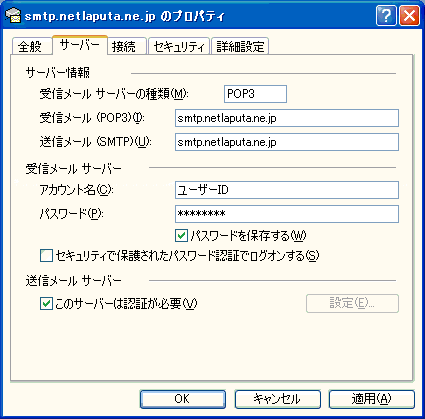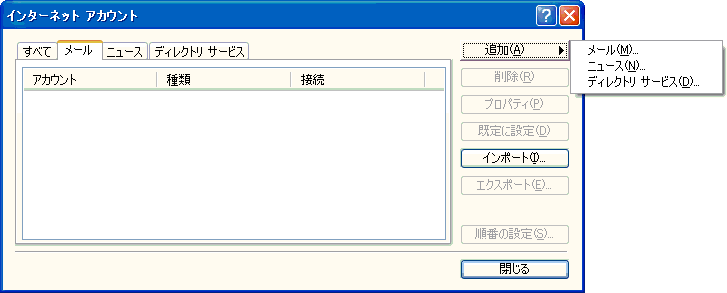
Microsoft Outlook Express 6.0
●Outlook Expressを起動し、プルダウンメニューの「ツール」から「アカウント」を選択します。
『インターネットアカウント』ダイアログの「メール」を選び、追加を押して「メール」を選択します。
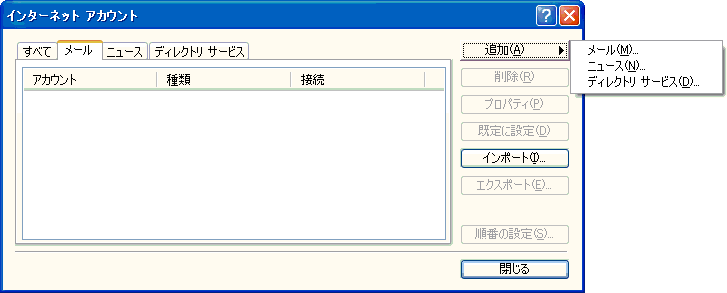
●メールアカウントの作成ウィザード画面が立ちあがります。
(1)名前入力画面でお名前を設定します。ここは、メールの差出人の所に記載される名前です。
お客様のお名前や会社名、ハンドルネーム等任意に名前をおつけ下さい。
入力しましたら、「次へ」をクリックして下さい。
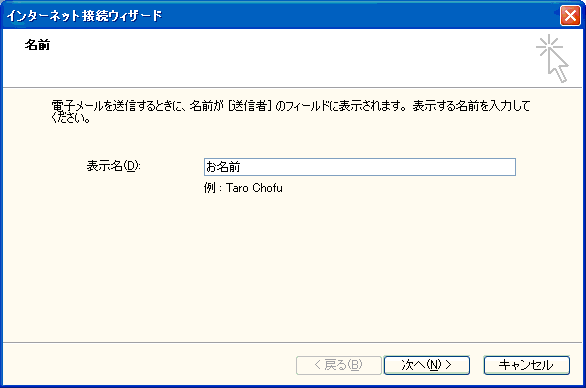
(注)メールアドレスには各APによってサブドメインがつきます。
以下を参考にしてご入力下さい。
| 東京:ユーザーID@netlaputa.ne.jp | 川崎:ユーザーID@kw.netlaputa.ne.jp |
| 横浜:ユーザーID@yk.netlaputa.ne.jp | 茅ヶ崎:ユーザーID@cg.netlaputa.ne.jp |
| 松戸:ユーザーID@ic.netlaputa.ne.jp | 全国一律:ユーザーID@jp.netlaputa.ne.jp |
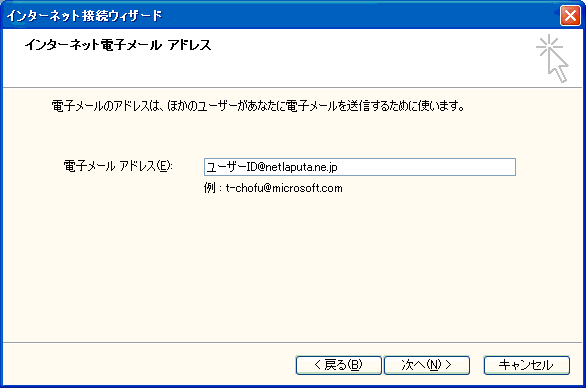
| 受信メールサーバの種類 | POP3を選びます。 |
| 受信メール(POP3またはIMAP)サーバー | smtp.netlaputa.ne.jp ※1 |
| 送信メール(SMTP)サーバー | smtp.netlaputa.ne.jp ※1 |
※1受信、送信サーバー名は、各APによって異なります。
以下を参考にしてご入力下さい。
| 東京:smtp.netlaputa.ne.jp | 川崎:smtp.kw.netlaputa.ne.jp |
| 横浜:smtp.yk.netlaputa.ne.jp | 茅ヶ崎:smtp.cg.netlaputa.ne.jp |
| 松戸:smtp.ic.netlaputa.ne.jp | 全国一律:smtp.jp.netlaputa.ne.jp |
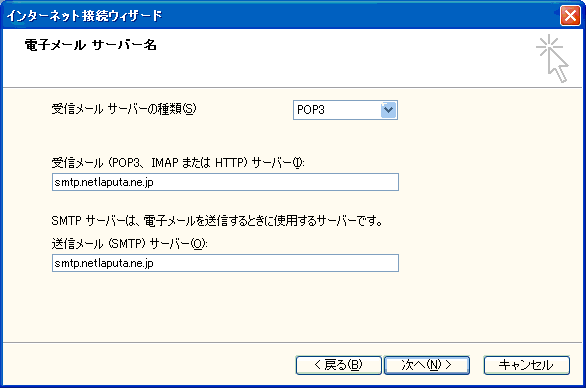
| アカウント名: | ユーザーIDを入力 |
| パスワード: | ダイアルアップ接続のパスワードを入力 |
入力しましたら、「次へ」をクリックして下さい。
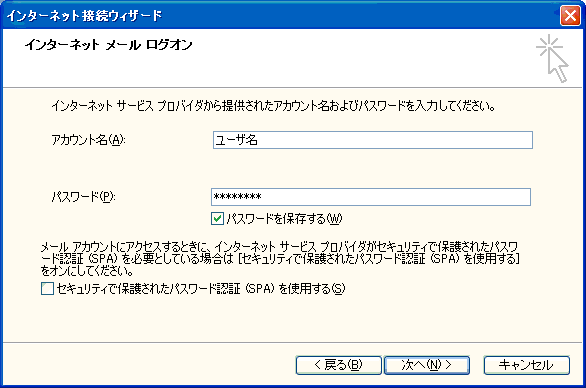
以上で設定は終了です。「完了」をクリックしてください。
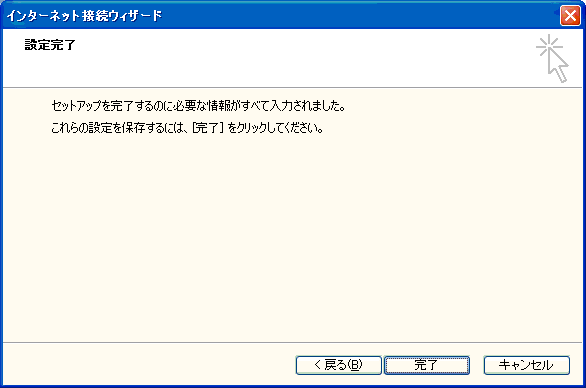
●これより先は、設定の変更、確認の方法です。
プルダウンメニューの「ツール」から「アカウント」を選択します。
『インターネットアカウント』ダイアログの「メール」を選び、変更したい又は、
確認したいアカウントを選んで、「プロパティ」をクリックします。
『全般』、『サーバー』タブの内容を確認します。
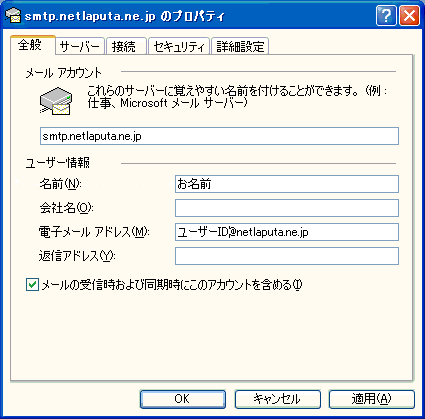
終りましたら、「OK」をクリックして終了です。